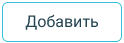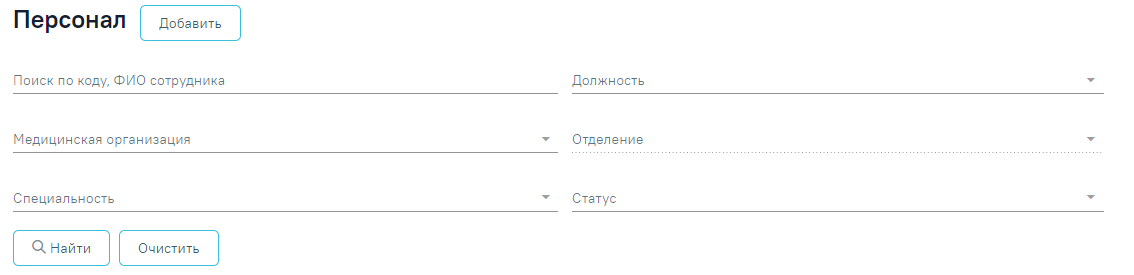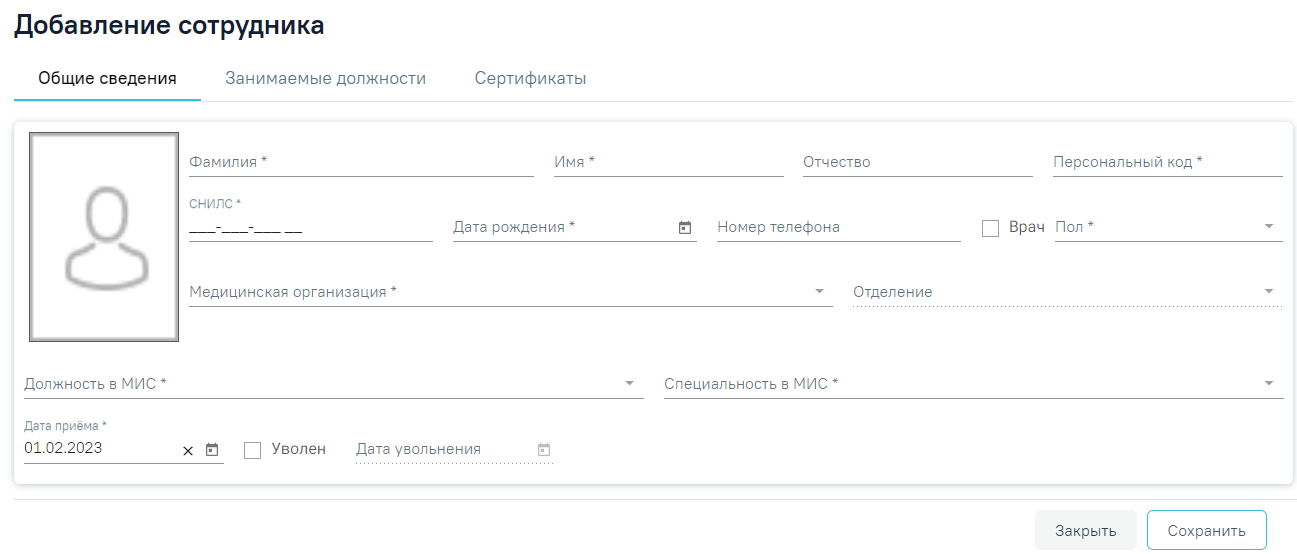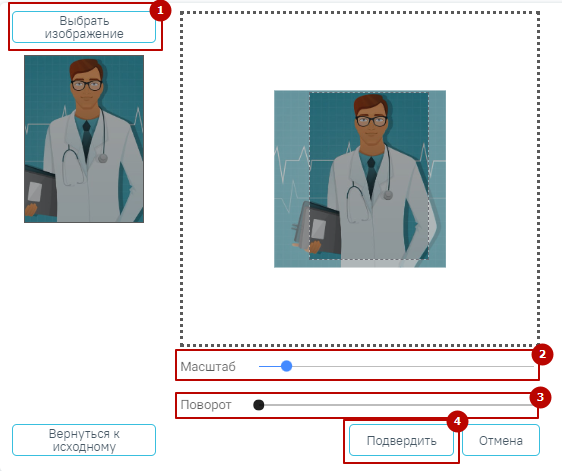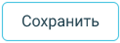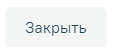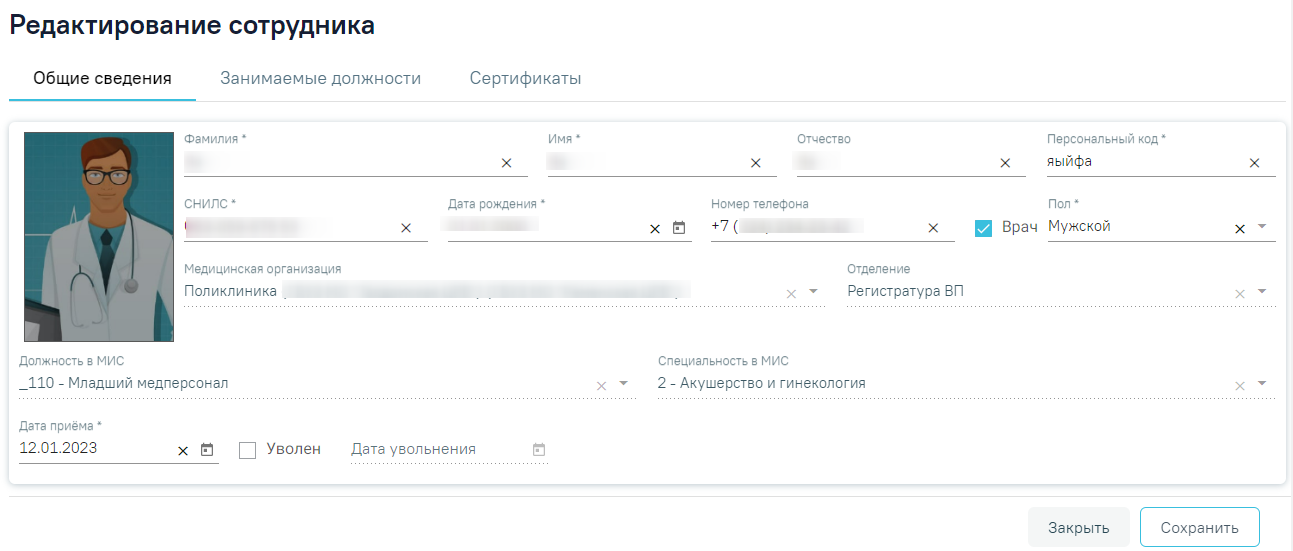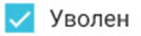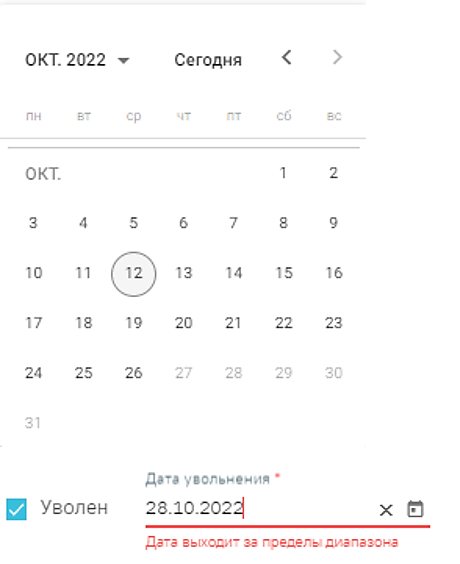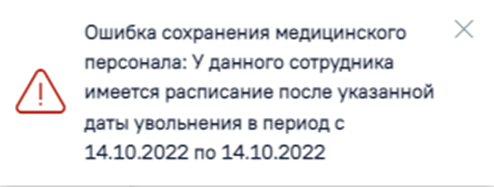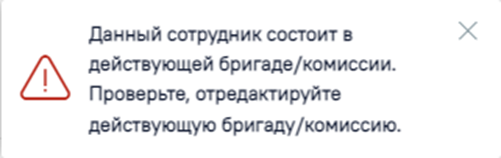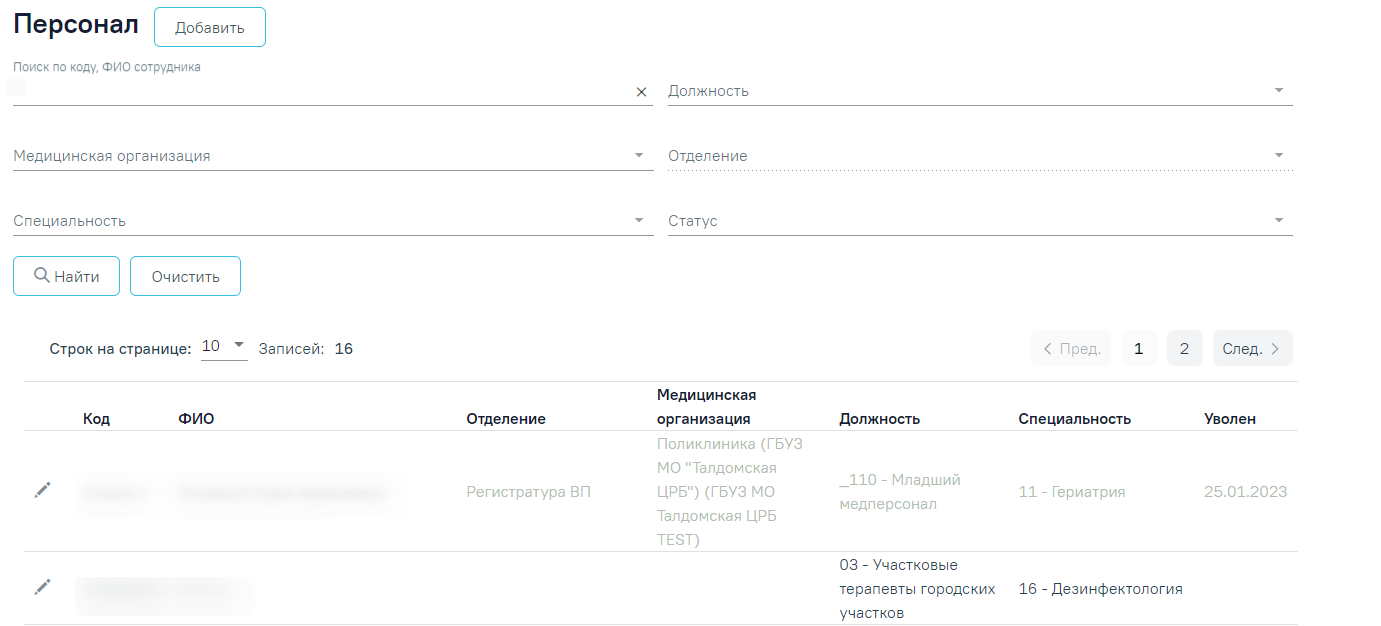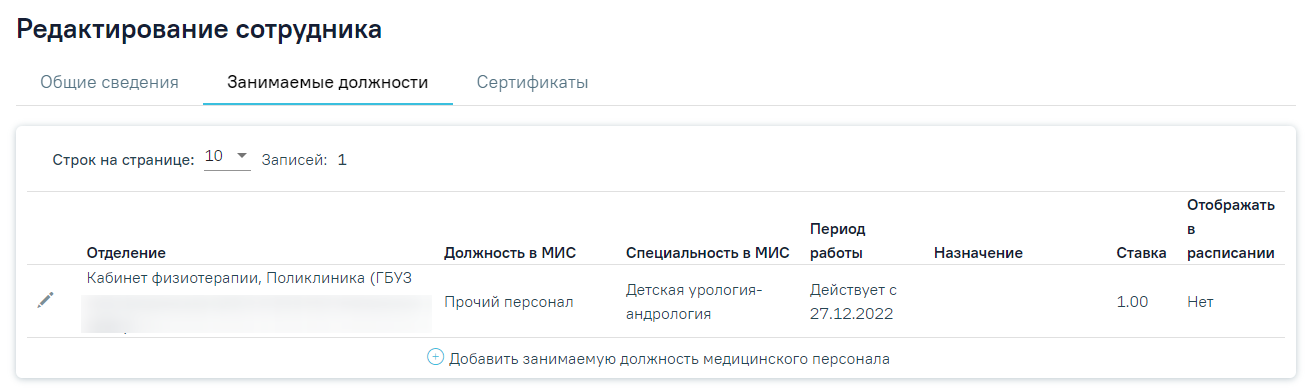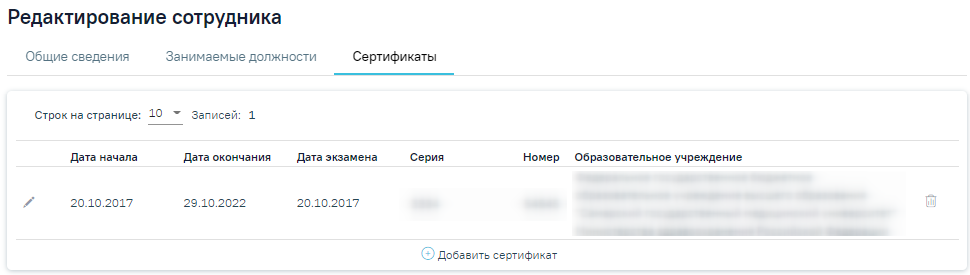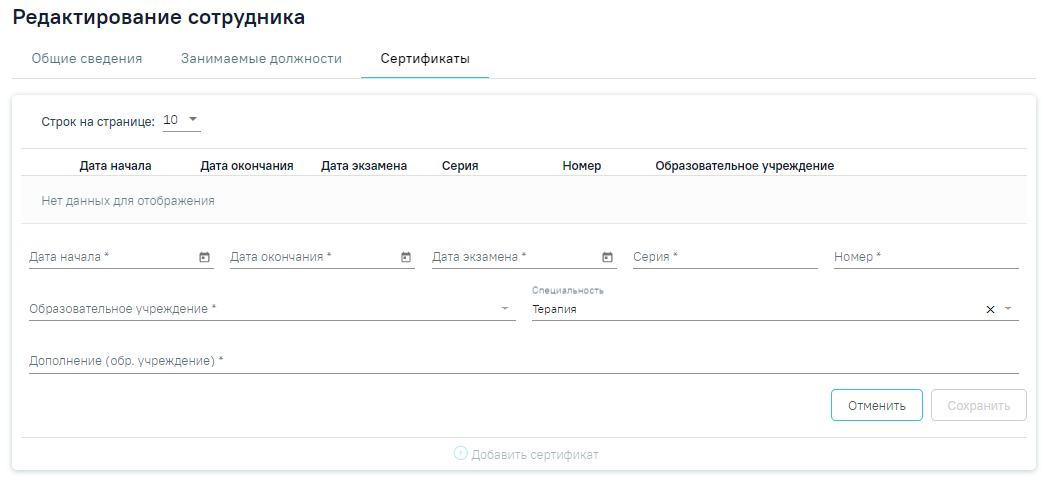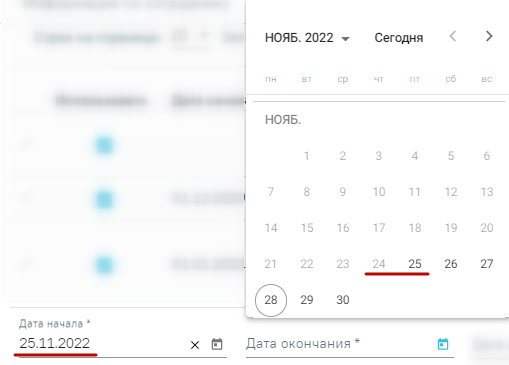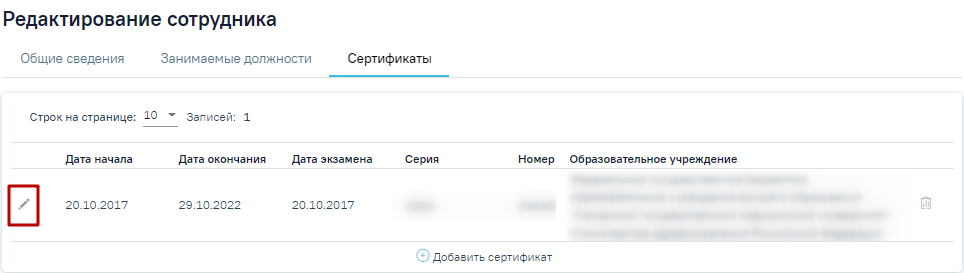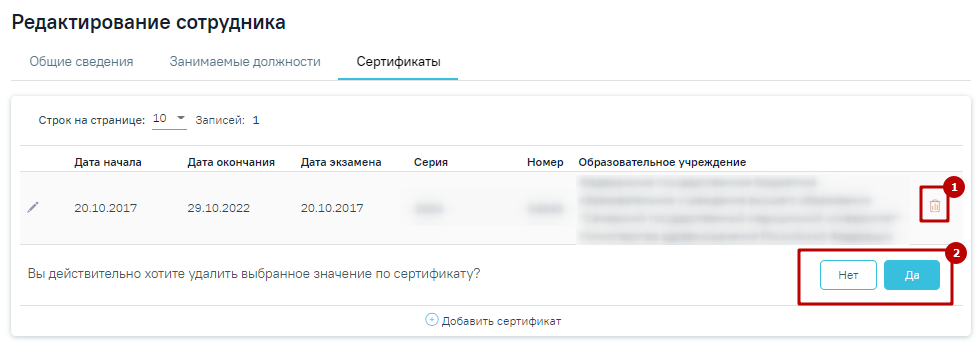Для добавления сотрудника следует нажать кнопку на форме «Журнал медицинского персонала».
Кнопка добавления нового сотрудника
После чего откроется форма «Добавление сотрудника». Форма «Добавление сотрудника» разделена на вкладки «Общие сведения», «Занимаемые должности», «Сертификаты».
Вкладка «Добавление сотрудника»
Во вкладке «Добавление сотрудника» необходимо заполнить вручную поля «Фамилия», «Имя», «Отчество», «Персональный код», «СНИЛС», «Номер телефона». В поле «Персональный код» можно вводить как буквы, так и цифры, но общей длиной не более 5 символов. В полях «Фамилия», «Имя», «Отчество» не должно быть сокращений до одной буквы, ФИО должны быть полными. Поле «Дата рождения» заполняется при помощи всплывающего календаря или вручную. Поля «Фамилия», «Имя», «Персональный код», «СНИЛС», «Дата рождения» являются обязательными для заполнения.
Поля «Пол», «Медицинская организация», «Отделение», «Должность в МИС», «Специальность в МИС» заполняются из соответствующих справочников и являются обязательными для заполнения. Добавление сотрудника доступно только в подразделение юридического лица. Поиск отделения в справочнике осуществляется в рамках выбранного подразделения.
Если добавляемый медицинский работник является врачом, то следует установить флажок .
Поле «Дата приема» заполняется автоматически текущей датой, которую при необходимости можно изменить выбором даты в календаре или вручную с клавиатуры, поле является обязательным для заполнения.
Существует возможность добавить фотографию сотрудника, которая будет отображаться на портале записи к врачу, если у портала предусмотрена такая возможность. Для загрузки фотографии необходимо нажать иконку - откроется форма для выбора и регулировки фотографии. Файл должен быть формата JPG или PNG. Для загрузки файла необходимо нажать кнопку «Выбрать изображение», откроется стандартное диалоговое окно выбора файла фотографии. С помощью кнопки «Масштаб» можно регулировать масштаб изображения. С помощью кнопки «Поворот» можно регулировать угол поворота изображения. Кнопка «Вернуться к исходному» позволяет вернуть изображение к исходному размеру и расположению. Когда настройки по регулированию изображения выполнены следует нажать кнопку «Подтвердить».
Форма для загрузки и регулирования фотографии
Выбранная фотография, высотой – 210 пикселей и шириной – 150 пикселей, отобразится на вкладке «Общие сведения».
После заполнения всех полей следует сохранить созданную запись о медицинском работнике, нажав кнопку . Добавленный медицинский работник появится в списке медицинских работников. Для закрытия вкладки без сохранения следует нажать кнопку .
Заполненная вкладка «Редактирование сотрудника»
Для того чтобы избежать дублирования информации о персонале, Система осуществляет проверку на совпадение текущих данных с данными ранее введенных сотрудников. В случае совпадения данных появится сообщение о совпадении соответствующих данных.
Сообщение об ошибке
Сообщение об ошибке
При сохранении записи о медицинском работнике в Системе осуществляется проверка возраста сотрудника, если сотрудник младше 18 лет возникнет ошибка. Для исправления ошибки необходимо скорректировать дату в поле «Дата рождения».
Сообщение об ошибке
Для увольнения сотрудника необходимо установить флажок , после установки флажка поле «Дата увольнения» становится доступным и обязательным для заполнения. Поле заполняется выбором даты в календаре или вручную с клавиатуры. Дата увольнения не может быть меньше или больше текущей, чем 14 календарных дней от текущей даты. В противном случае возникнет ошибка о выходе даты за пределы диапазона.
Проверка выхода даты за пределы диапазона
При удалении сотрудника проверяется, существует ли у сотрудника расписание, записи на прием, ресурс. Если имеются связанные с сотрудником документы, то появится соответствующее сообщение. При наличии указанных связей сотрудника удалить невозможно. В таком случае необходимо сначала удалить все связанные с сотрудником данные, а затем удалить самого работника.
Предупреждающее сообщение о том, что у сотрудника имеется расписание после указанной даты увольнения
Предупреждающее сообщение о том, что сотрудник привязан к участку
Предупреждающее сообщение о том, что сотрудник состоит в действующей бригаде или комиссии
Уволенные сотрудники в журнале отображаются серым цветом.
Отображение уволенных сотрудников в Журнале персонала
Во вкладке «Занимаемые должности» отображается информация о занимаемых должностях сотрудника, заведенных в Структуре медицинской организации.
Вкладка «Занимаемые должности»
Во вкладке отображаются следующие данные:
- «Отделение» – отображается наименование отделения и подразделения медицинской организации.
- «Должность в МИС» – отображается наименование занимаемой должности в МИС.
- «Специальность в МИС» - отображается наименование специальности в МИС.
- «Период работы» – если сотрудник действующий, отображается дата приёма на работу. Если сотрудник уволен, отображается период работы сотрудника.
- «Назначение» – отображается информация о назначении сотрудника на должность. Может принимать значения: Основная должность, Совместительство, Внешний совместитель, Заместительство, Договор ГПХ.
- «Ставка» – отображается размер ставки сотрудника.
- «Отображать в расписании» – отображается информация о включении работника в расписание. Может принимать значение: Да, Нет.
Для добавления занимаемой должности необходимо нажать кнопку «Добавить занимаемую должность медицинского персонала», после чего будет выполнен переход в форму «Добавление занимаемой должности сотрудника». Также переход в форму «Добавление занимаемой должности сотрудника» может быть выполнен из Структуры МО.
Для добавления сертификатов сотрудника следует в карточке сотрудника перейти на вкладку «Сертификаты». Также переход на вкладку «Сертификаты» доступен из Структуры МО.
Вкладка «Сертификаты»
Для добавления информации о сертификате следует нажать кнопку . Откроется форма ввода данных, которая содержит следующие поля: «Дата начала», «Дата окончания», «Дата экзамена», «Серия», «Номер», «Образовательное учреждение», «Специальность», «Дополнение (обр. учреждение)». Поля «Дата начала», «Дата окончания», «Дата экзамена», «Серия», «Номер» обязательны для заполнения. Поле «Образовательное учреждение» обязательно для заполнения, если не заполнено поле «Дополнение (обр. учреждение)». Аналогично поле «Дополнение (обр. учреждение)» обязательно для заполнения, если не заполнено поле «Образовательное учреждение».
Форма ввода информации о сертификате
В поле «Дата окончания» не может быть указана дата меньше, чем дата, указанная в поле «Дата начала».
Выбор значения в поле «Дата окончания»
Для сохранения введённых данных следует нажать кнопку «Сохранить». Все добавленные сертификаты также доступны на вкладке «Сертификаты» в ресурсе «Персонал».
При попытке добавления сертификата с уже существующими серией и номером появится сообщение об ошибке.
Сообщение об ошибке
Информацию о сертификате можно отредактировать или удалить. Для редактирования необходимо нажать кнопку на вкладке «Сертификаты».
Кнопка редактирования записи о сертификате
Для удаления записи следует нажать кнопку . Для подтверждения удаления записи о сертификате следует нажать кнопку «Да».
Удаления сертификата